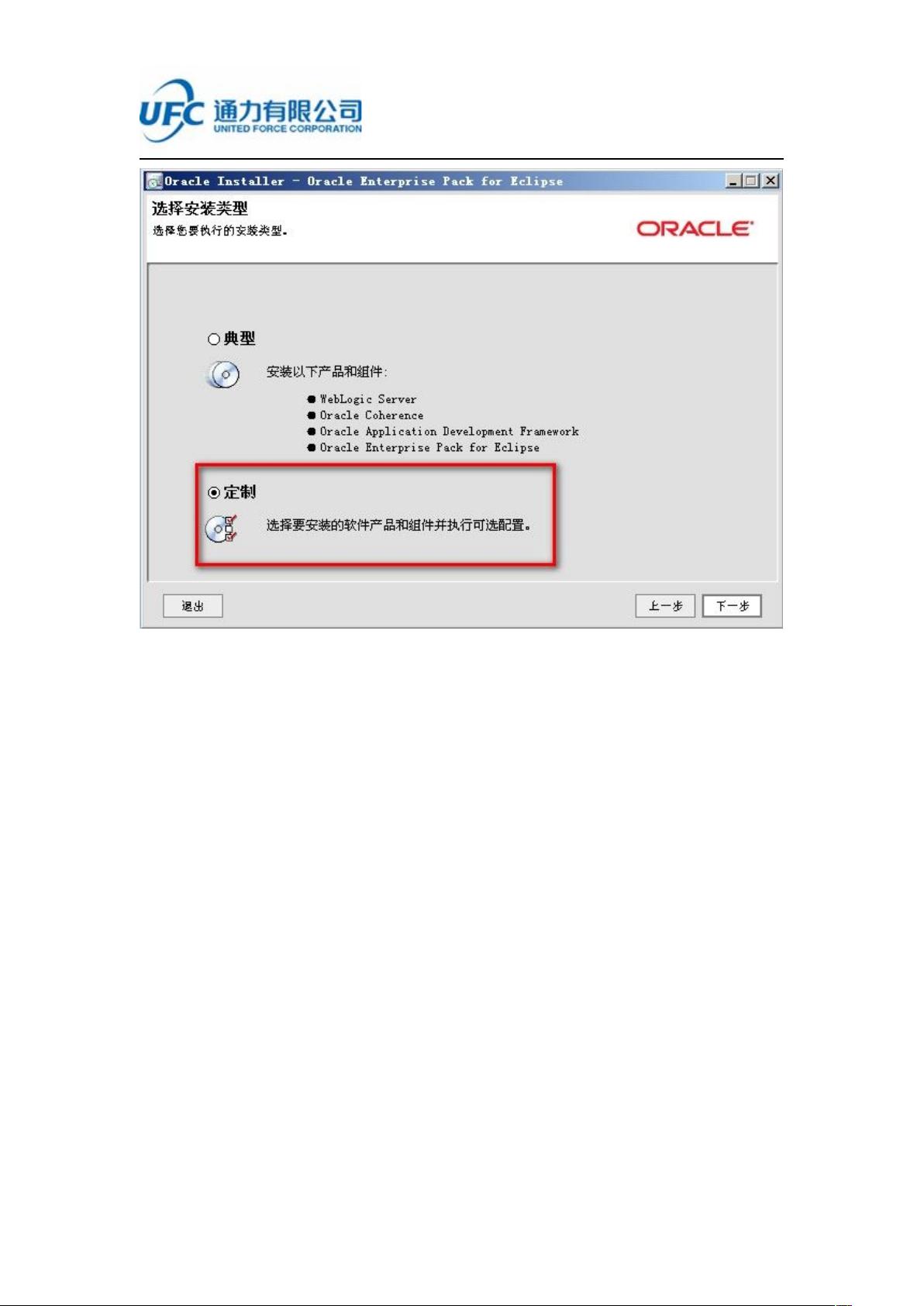Oracle Service Bus (OSB) 安装部署指南
需积分: 9 82 浏览量
更新于2024-07-17
收藏 2.41MB DOC 举报
择“否”,点击“下一步”:
[pic]
图11
确认安装信息无误后,点击“安装”开始安装过程。安装过程中可能需要输入管理员权限,根据提示操作即可。安装完成后,需要设置环境变量,包括JAVA_HOME、WL_HOME等,以便系统能找到WebLogic Server的相关路径。设置方法是在系统的环境变量中添加对应值。
2.2 OSB安装
完成WebLogic Server的安装后,接下来开始安装OSB。下载OSB的安装介质ofm_osb_generic_11.1.1.5.0_disk1_1of1,运行安装程序,步骤类似WebLogic Server的安装。首先解压安装包,然后运行启动脚本开始安装。在安装过程中,选择“创建和配置新的WebLogic Server域”以与OSB一起配置。
[pic]
图12
在选择产品组件时,确保选中Oracle Service Bus,以及其他必要的组件,如BPEL Process Manager等,根据实际需求决定。接着,配置WebLogic Server的服务器和域,包括服务器名称、管理服务器端口等信息。
[pic]
图13
在数据库配置部分,可以选择使用内置的 Derby 数据库或连接到外部数据库。如果选择外部数据库,需提供数据库连接信息,包括数据库URL、用户名和密码。然后,设置OSB的系统用户和口令,这些用户将在OSB管理控制台中用于身份验证。
[pic]
图14
最后,确认所有设置无误后,点击“完成”开始安装。安装完成后,OSB的服务域已创建,可以直接启动WebLogic Server并访问OSB管理控制台进行进一步的配置和部署。
3 OSB服务域创建
OSB服务域是OSB运行的基础环境,包含了所有的配置信息和服务实例。在安装过程中已经创建了基本的OSB服务域,但可能需要根据项目需求进行自定义配置。在WebLogic Server控制台中,可以添加、删除和修改OSB服务的配置,例如设置虚拟主机、调整资源池大小、配置JMS队列和主题等。
安装部署OSB涉及到多个步骤,包括环境检查、WebLogic Server的安装、OSB的安装以及服务域的创建和配置。每个环节都需要细心操作,并确保符合系统要求,以确保OSB能稳定运行。在实际操作中,还需注意安装过程中的错误日志,以便及时解决可能出现的问题。同时,保持操作系统和中间件的更新,以获得最新的安全补丁和功能增强。
144 浏览量
2010-02-08 上传
132 浏览量
2021-09-27 上传
193 浏览量
2025-01-23 上传
2025-01-23 上传
2025-01-23 上传
治辉料码
- 粉丝: 13
最新资源
- S3C2410X官方用户手册(1.2版):32位RISC微处理器详述
- 搭建jsp项目开发环境:JDK、Tomcat、MSSQL、Eclipse与MyEclipse
- PetShop4.0中文详解:ASP.NET 2.0架构优化与.NET Framework 2.0最佳实践
- Grails入门指南:InfoQ中文版
- LMS算法改进的自适应均衡器实现与仿真研究
- Oracle 8i/9i数据库基础教程:SQL*PLUS与PL/SQL详解
- 中国移动CMPP2.0短信网关协议详解
- C++指针详解:从基础到进阶
- LINGO基础教程:入门与运输问题实例
- 深入理解Linux内核第二版
- wxPython实战指南:Python图形化编程精华
- Cisco 路由器交换模块配置指南
- CORBA入门指南:从概念到C++实现
- 电子商务时代的物流配送挑战与对策
- Brio入门教程:从零开始构建报表与分析
- 宾馆管理信息系统:功能模块与数据库设计详解